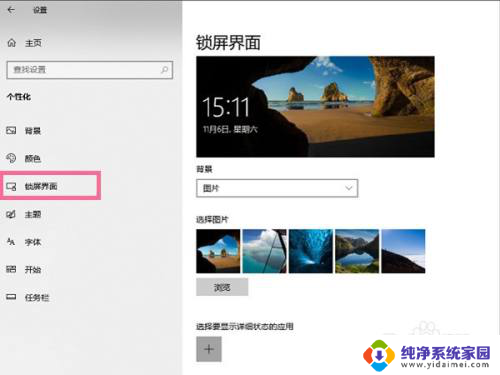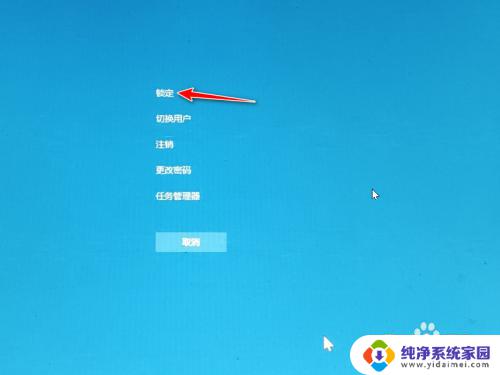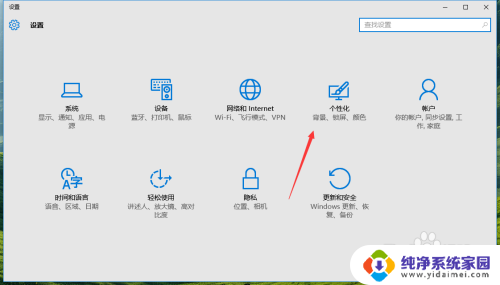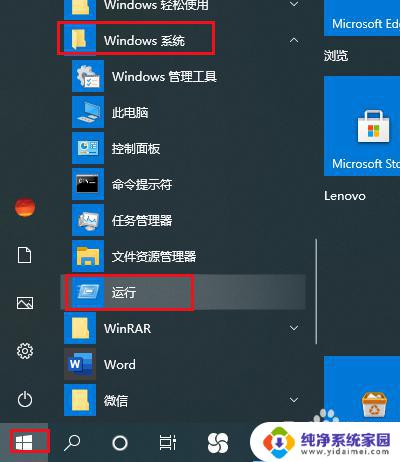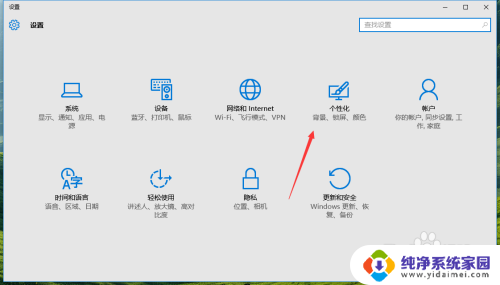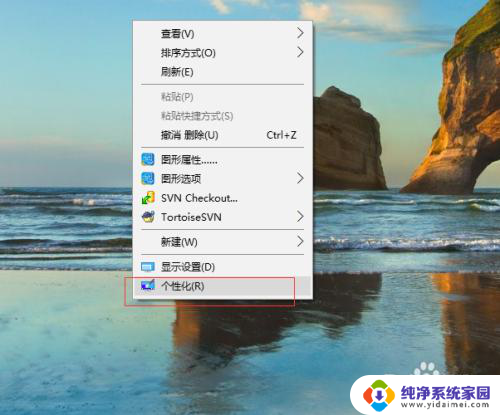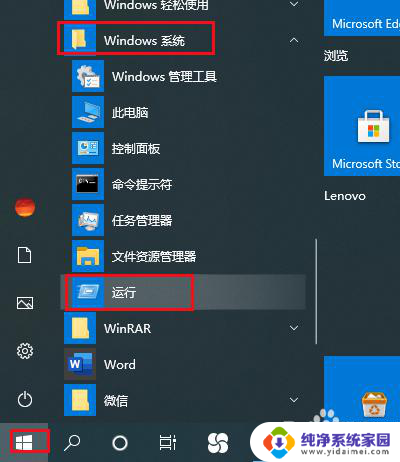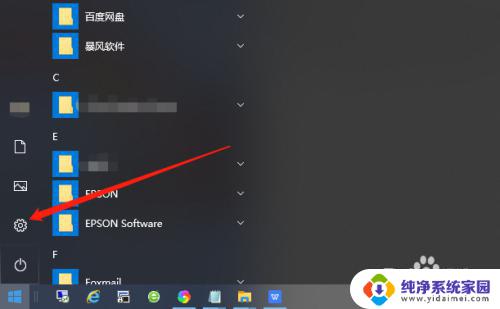win如何锁屏 Win10系统锁屏界面怎么个性化
更新时间:2023-11-16 10:42:29作者:yang
win如何锁屏,Win10操作系统是目前最流行的电脑操作系统之一,而其中的锁屏界面给用户带来了更多的个性化选择,Win10系统的锁屏界面不仅能够有效保护用户的隐私和安全,还能通过个性化设置展示用户喜欢的图片和信息。通过简单的设置,用户可以轻松更换锁屏背景图片、添加个性化的文字或者小部件,使锁屏界面焕然一新。无论是展示自己的摄影作品、喜爱的明星还是精美的插画,都能通过Win10系统的锁屏界面展示出来,给用户带来全新的视觉体验。而这些个性化的设置不仅让用户的电脑更具个性,也能够提升用户的使用体验,使每次锁屏都成为一次艺术的享受。
具体方法:
1.在Win系统里点击开始菜单,在弹出菜单里可以看到用户账户名,如下图所示。

2.点击用户账户名,选择弹出菜单里的锁屏,如下图所示。
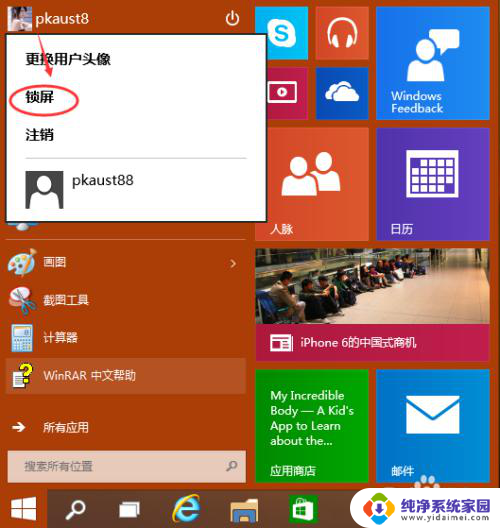
3.点击锁屏后,Win10系统就会进入锁屏状态,如下图所示。

4.在系统锁屏状态的时候,动下鼠标就可以进入登录界面了。在这里可以看到Win10系统是锁屏的,如下图所示。

以上是关于如何锁屏的全部内容,有需要的用户可以按照以上步骤进行操作,希望对大家有所帮助。